号称神机的惠普P1020plus,黑白激光打印机维修历程二。 是的这台打印99999999页神机又有一个配件寿终就寝,故障效果如下~ 碰到这类故障问题不要慌,如果不想花大票子给别人的话! 那......
2022-07-02 200 惠普1020PLUS激光打印机
今天为大家讲解一下佳能TS3480 无线连接功能如何设置教学!详细图文说明步骤,就算小白也能轻松搞定!

学习设置操作前,需要了解一下打印机面板上的功能按键具体是做什么的! 操作起来更简单~

了解基本知识及功能键的作用,开始正式教程!

第一步:
手机下载佳能APP(佳能打印)并连接WiFi

第二步:
打开“见呢过打印APP”,注册新打印机
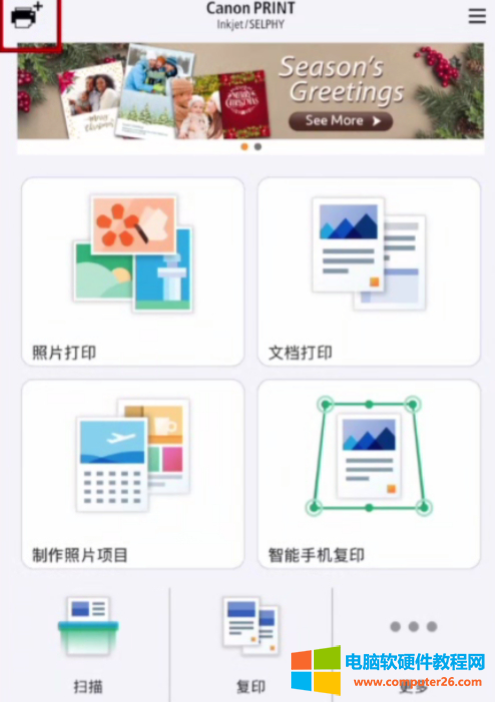
若网络中已有打印机请选择,若无请点击“如果找不到打印机”
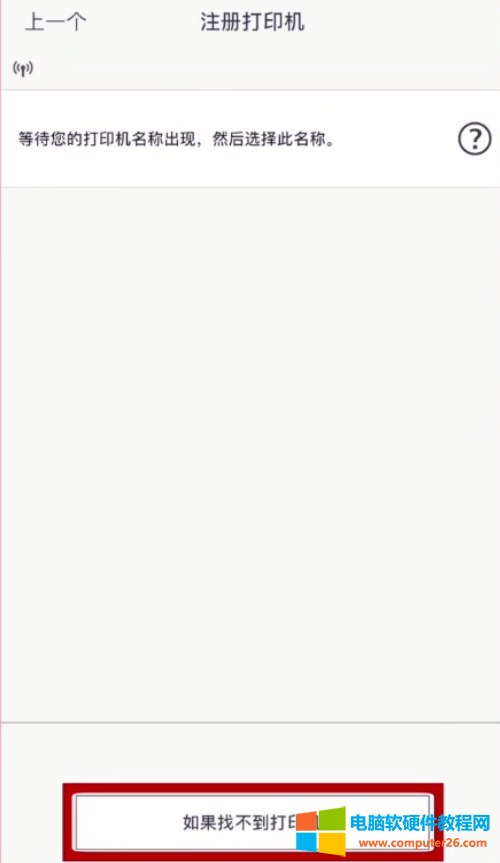
第三步:
选择“自动连接”
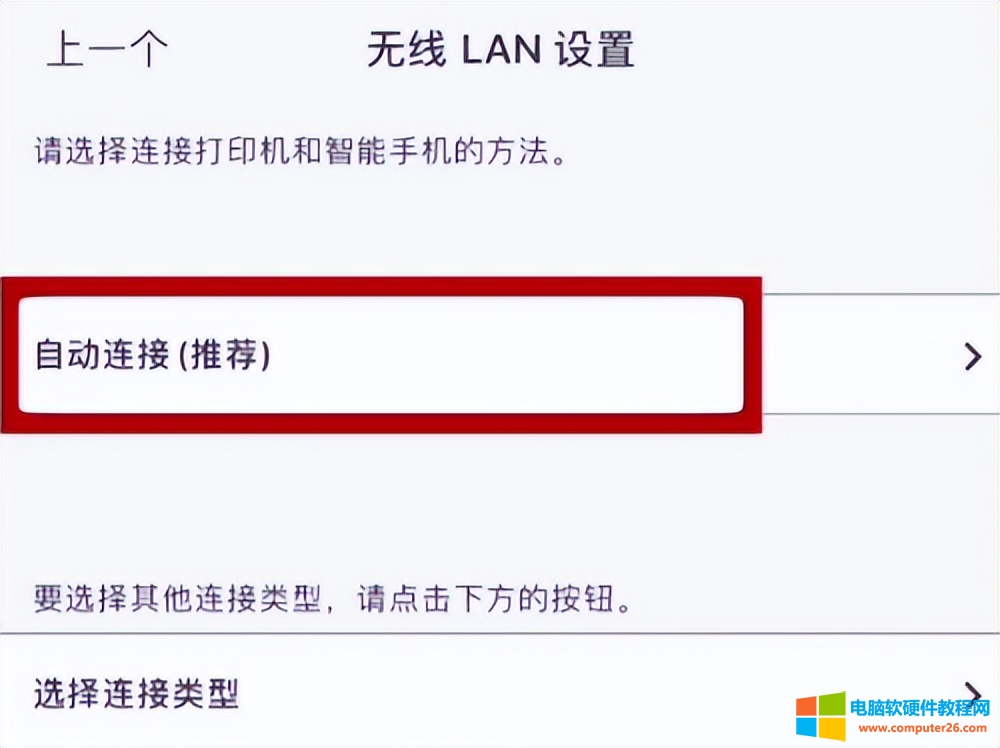
第四步:
根据图片提示操作,打印机有“直连”功能、选择“是”
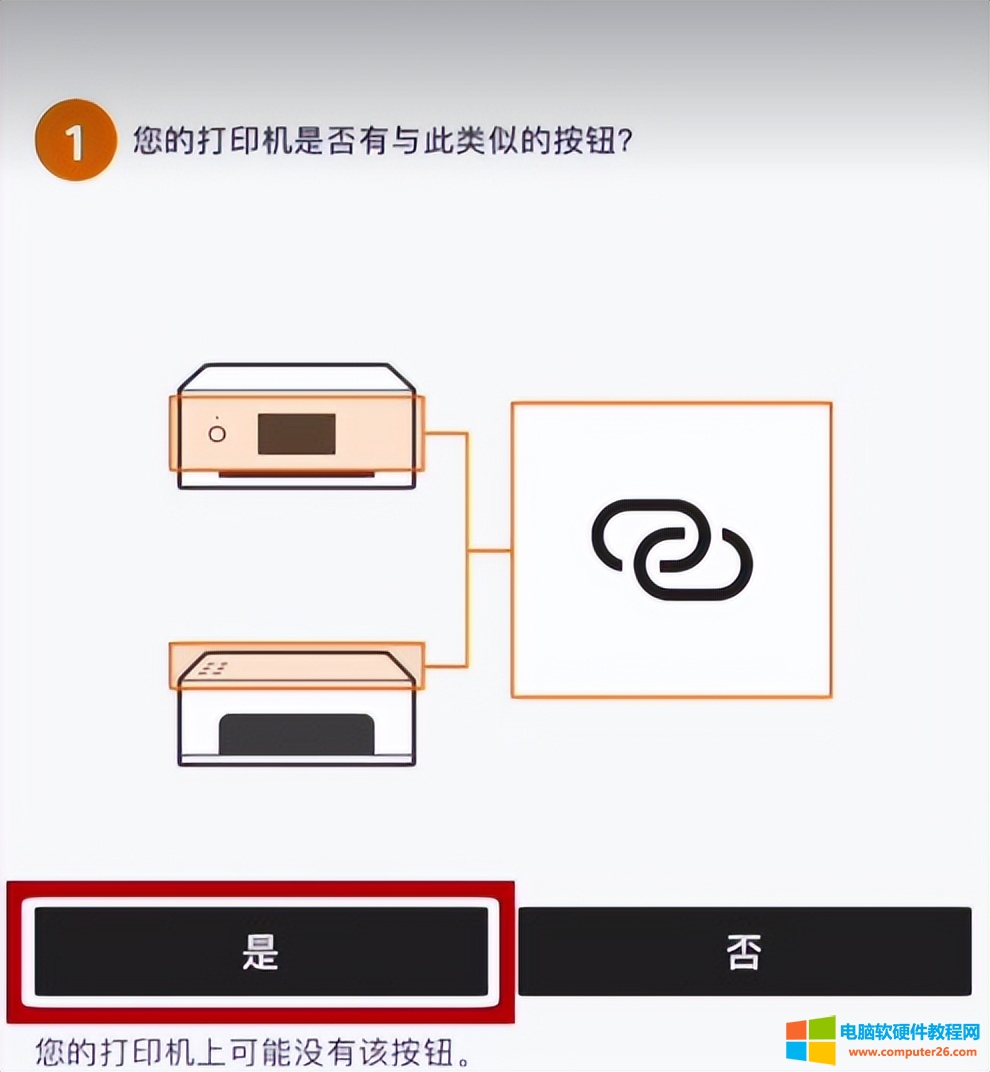
第五步:
按住“直连”功能键“3秒”然后选择下一步

第六步:
操作成功后,佳能打印APP会提示“正在搜索打印机”,并给予提示“要设置网络连接,请将智能手机直接连接到打印机.请在以下对话框中选择“加入”。
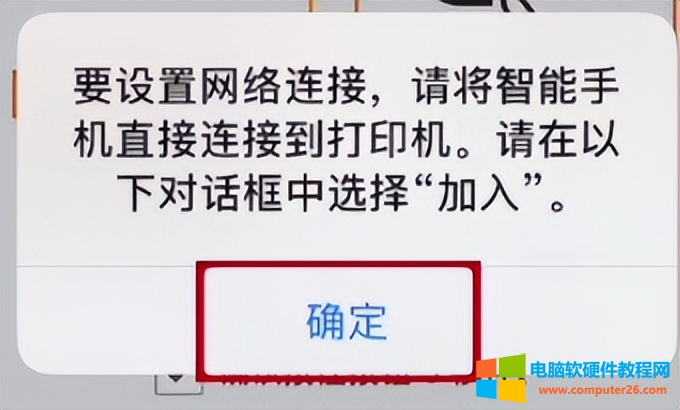
第七步:
“加入”当前打印机WiFi热点
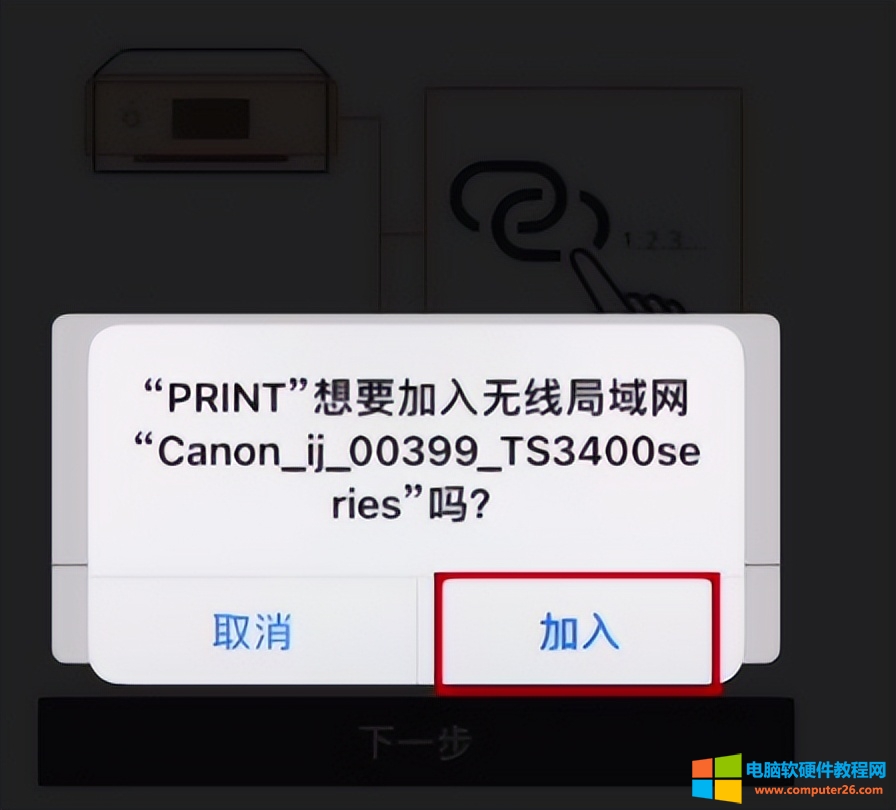
第八步:
选择本地需要连接的WiFi
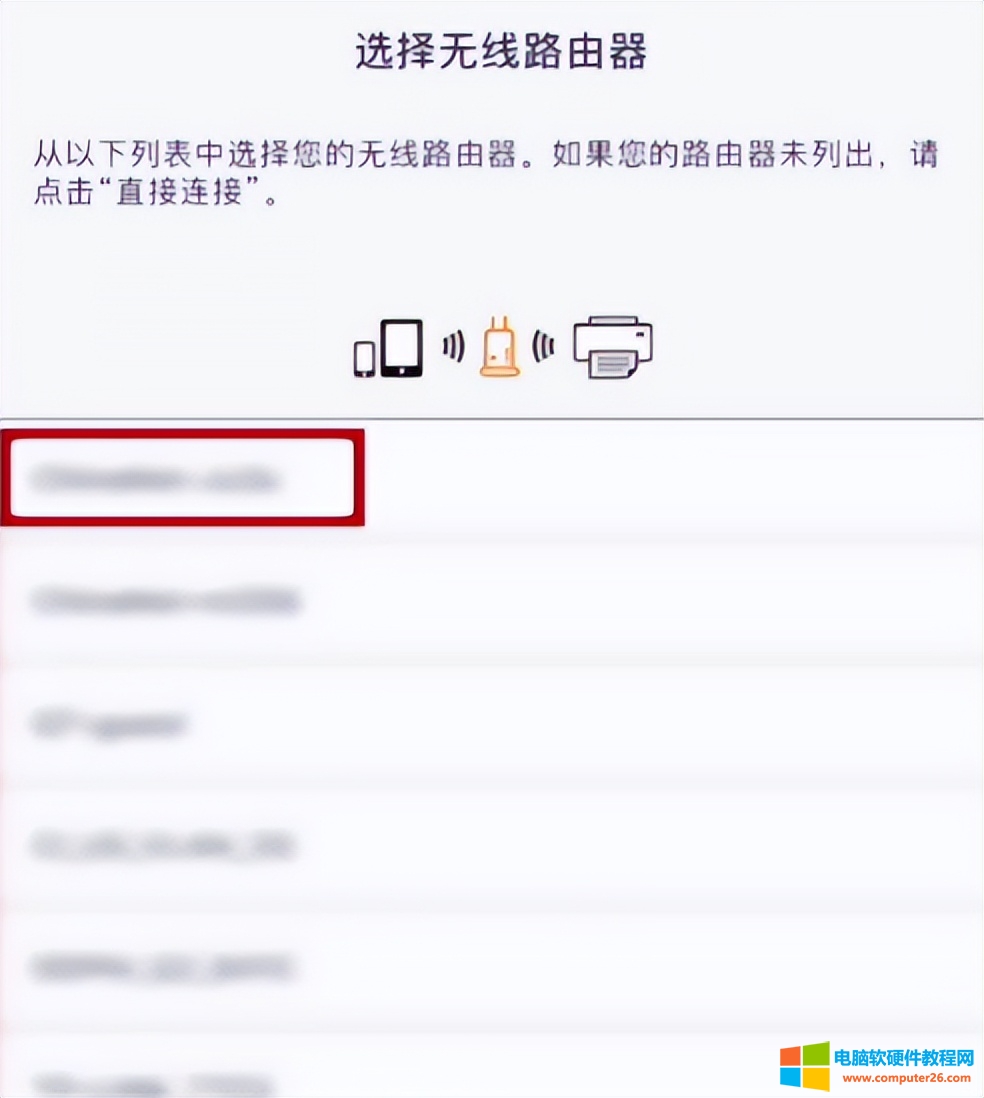
第九步:
设置完成,成功后佳能打印APP下方会出现可操作打印机。即可使用手机“佳能打印”APP操作打印
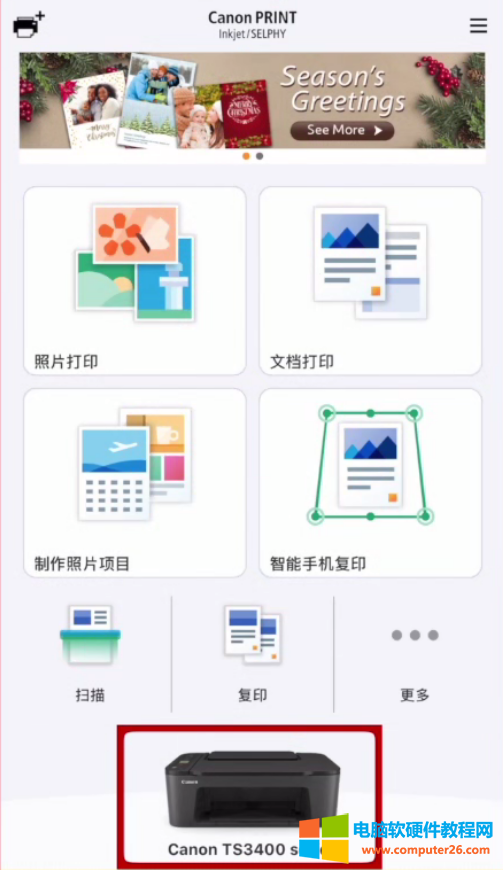
相关文章

号称神机的惠普P1020plus,黑白激光打印机维修历程二。 是的这台打印99999999页神机又有一个配件寿终就寝,故障效果如下~ 碰到这类故障问题不要慌,如果不想花大票子给别人的话! 那......
2022-07-02 200 惠普1020PLUS激光打印机

打印机与USB3.0不兼容多半是因Windows系统问题~更新一个补丁即可! 1、点击电脑左下角【开始】菜单栏,选择【设置】。 2、点击【系统】,在【系统】界面找到【关于】,查看Windows系统......
2022-06-24 204 打印机教程

现在日常中打印机已经非常熟悉了,使用激光类型的打印机用户都知道,这类打印机使用的核心耗材就是碳粉 碳粉(又称墨粉)的主要成分不是碳,而大多数是由树脂和炭黑、电荷剂、......
2022-07-02 202 碳粉过期